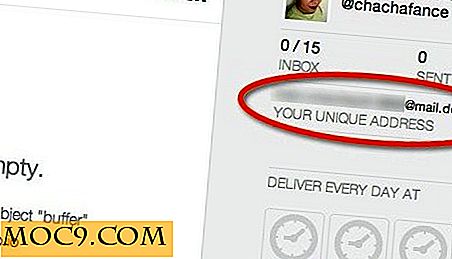Sådan kører du flere forekomster af Dropbox i Windows 7
Der er virkelig ingen tvivl om brugen af Dropbox. Du kan sikkerhedskopiere dine filer til skyen og synkronisere dine dokumenter på tværs af forskellige computere / operativsystemer / enheder. Mens alting er godt med det, er det dårlige, at du ikke kan få adgang til flere Dropbox-konti på samme computer samtidigt.
Der er mange grunde til, at de fleste af os har forskellige konti (eller skal have adgang til forskellige konti samtidigt). Det kunne være:
1. Du bruger en fælles computer derhjemme, og hver enkelt bruger vil have deres Dropbox-mappe tilgængelig, når de bruger den.
2. Du har opsætning af forskellige Dropbox-konti til forskellige formål (Home, Work, Leisure osv.), Og du vil have adgang til kontordokumentet, når du arbejder fra Home.
3. 2GB er bare ikke nok til dig, og du er ikke villig til at betale for det ekstra lagerplads. Det bedste er at oprette flere Dropbox-konti, da det er gratis at åbne en konto (jeg anbefaler det ikke rigtigt. Dropbox er en god service. Betal for det, hvis du har brug for mere lagerplads).
Uanset årsagerne, hvis du har flere Dropbox-konti, skal du finde en måde at få adgang til dem alle på samme computer på samme tid. I Windows 7 er der en række trin, du skal gøre for at få det til at fungere, men det bliver nemt, hvis du følger vejledningen her. Sådan kan du gøre det:
Bemærk : Denne vejledning forudsætter, at du har administratorrettigheder til dine Windows, og du har allerede installeret din primære Dropbox-konto i dit system.
Opret en ny brugerkonto
1. Gå til " Kontrolpanel -> Tilføj eller fjern brugerkonti "

2. Klik på linket Opret en ny konto

3. Giv din konto et navn og opret konto.

4. Klik derefter på den nye brugerkonto og vælg " CreatePassword ".

Når du er færdig med at indstille adgangskoden, skal du lukke dit Kontrolpanel og skifte til den nyoprettede brugerkonto. Gå til Start -> Skift bruger .

Dropbox konfiguration på den nye brugerkonto
I din nye brugerkonto skal du åbne en Windows Stifinder og oprette en mappe i C: drevet for at indeholde dine Dropbox-filer.
Download og installer en helt ny kopi af Dropbox (Du bliver spurgt Admin-adgangskoden, når du udfører installationen).
Når det bliver bedt om at vælge en mappe, skal du sørge for at vælge mappen (i C: drevet), som du netop har oprettet. Dette sikrer, at mappen er tilgængelig for dig i din primære konto.
Log nu ud af din nuværende vindues session og log tilbage til din primære konto.
Adgang til flere forekomster af Dropbox fra din primære konto
Åbn en vindue explorer og navigere til
C: \ Brugere \ ny-bruger \ AppData \ Roaming \ Dropbox \ bin

Højreklik på filen Dropbox.exe og vælg " Send til -> Desktop ".

Gå nu til dit skrivebord og find den nyoprettede genvej. Højreklik på genvejsikonet og vælg " Egenskaber ".

Tilføj følgende til forsiden af målfeltet:
runas / bruger: brugernavn
hvor brugernavn er den nye brugerkonto, du har oprettet lige nu.

Klik på Ok. Dobbeltklik nu på genvejen for at køre de andre forekomster af Dropbox. Et vindue ser ud til at bede dig om adgangskode.

Du skal kunne se det 2. dropbox ikon på din proceslinje.

Kør flere forekomster af Dropbox under opstart
For at starte flere forekomster af Dropbox, når du starter din computer op, skal du blot kopiere genvejsfilen til
C: \ Users \ brugernavn \ AppData \ Roaming \ Microsoft \ Windows \ Startmenu \ Programmer \ Idrifttagning
Det er det.